Нужна доработка таблицы?

ПРОЕКТ РАЗРАБОТЧИКОВ HELPEXCEL.PRO
Выгрузка данных 1С в Excel
Благодаря удобству и надежности информационных систем 1С, множество пользователей выбирают эти решения для учета, автоматизации и управления бизнес-процессами и бухгалтерией на различных предприятиях. Тем не менее, нередко возникает необходимость экспортировать данные из 1С в другие программы и файлы.
Содержание статьи:
Содержание статьи:
- Какие данные можно выгружать из 1С?
- Как сохранить данные в нужном формате?
- Как выгрузить данные из 1C?
- Особенности выгрузки в эксель
- Как выгружать произвольные таблицы из 1C?
- Выгрузка невидимых ячеек в перечне данных
- Как сделать выгрузку клиентов из 1С в Excel программным путем
- Выгрузка из 1С в Excel отчетности и ее форм для комфортной печати
Какие данные можно выгружать из 1С
Какие данные можно выгружать из 1С
В любой конфигурации платформы 1С доступна возможность экспортировать следующую информацию:
- Печатные формы
- Отчеты
- Таблицы и списки
- Microsoft Excel
- Microsoft Word
- CSV
- HTML и другие.
Как сохранить данные в нужном формате
Как сохранить данные в нужном формате
Для сохранения любой печатной формы или отчета в 1С в требуемом формате, откройте нужную форму или отчет и выберите в меню “Главная” пункт "Файл" – "Сохранить как".
После этого откроется окно сохранения документа, где нужно указать имя и тип файла.
После этого откроется окно сохранения документа, где нужно указать имя и тип файла.
Потенциальные сложности при выгрузке
Потенциальные сложности при выгрузке
Иногда опция "Сохранить как" не работает. Это может происходить из-за неактивной печатной формы или отчета. В таком случае нужно кликнуть мышью по форме, чтобы активировать ее для сохранения. Затем опция "Сохранить как" станет доступной. Напоминаем, что по любым вопросам, связанным с выгрузкой данных, вы можете обращаться к нашим консультантам по сопровождению 1С 8.3.
Особенности выгрузки в Excel
Особенности выгрузки в Excel
Чаще всего требуется выгрузка данных в табличном формате Excel. Для этого в окне сохранения нужно выбрать тип файла "Лист Excel2007 -...(.xlsx)". Реже используется старый формат "Лист Excel (.xls)". Выгрузка в другие форматы, такие как PDF, Word, CSV и другие, проводится аналогичным образом.
Чтобы сформировать выгрузку любых данных, если у вас есть на это права, можно воспользоваться штатным механизмом 1С. Он позволяет выгружать любые списки, например, список документов или элементы справочника. В командной панели любого списка выберите группу "Еще" и команду "Вывести список".

Далее определите нужные колонки и нажмите кнопку "ОК".
Вы получите данные в виде табличного документа, аналогичного отчетам в 1С. Затем выгрузите их с помощью опции "Файл" – "Сохранить как".
Выгрузка невидимых ячеек в перечне данных
Выгрузка невидимых ячеек в перечне данных
Часто возникает необходимость добавить в список колонки, которые видны в документе, но отсутствуют в текущем перечне. Например, в списке «Клиенты» может отсутствовать поле «Телефон». Чтобы выгрузить телефон из 1С, сначала нужно добавить эти данные в список. Нажмите «Еще – Изменить форму». В перечне колонок выберите нужную. Почти во всех конфигурациях программы имеется поле «Ссылка». При переходе на это поле и нажав кнопку «Добавить поля», отобразятся все доступные поля этого справочника. Выберите поле «Телефон» и установите галочку использования. После этих шагов база данных клиентов с телефонами будет готова к выгрузке в файл с использованием команды "Вывести список".
Как сделать выгрузку клиентов или отчетов из 1С в Excel программным путем
Как сделать выгрузку клиентов или отчетов из 1С в Excel программным путем
Продвинутые пользователи могут воспользоваться более сложными методами для быстрого сохранения отдельных областей данных на компьютер. Рассмотрим два основных способа.
Метод 1: Сохранение таблицы
Каждый табличный документ имеет функцию "записать", в параметрах которой можно выбрать тип файла. Для сохранения необходимо заполнить табличное пространство и нажать на кнопку "записать".
Выгрузка из 1С в Excel отчетности и ее форм для комфортной печати.
Сделать это довольно просто, так как почти все в программе имеет печатные формы. Сохранение начинается именно с этого поля. Чтобы собрать информацию из платежного поручения, выполните следующие шаги:
Метод 1: Сохранение таблицы
Каждый табличный документ имеет функцию "записать", в параметрах которой можно выбрать тип файла. Для сохранения необходимо заполнить табличное пространство и нажать на кнопку "записать".
Выгрузка из 1С в Excel отчетности и ее форм для комфортной печати.
Сделать это довольно просто, так как почти все в программе имеет печатные формы. Сохранение начинается именно с этого поля. Чтобы собрать информацию из платежного поручения, выполните следующие шаги:
- Кликните на платежное поручение.
- Найдите в верхнем поле значок принтера.
- В появившейся странице предпросмотра найдите значок дискеты или другой символ, обозначающий сохранение.
- Нажмите на «сохранить».
- В появившемся окне укажите путь для сохранения файла.
- Выберите формат, в котором будет сохранена информация.
- По необходимости отметьте опции дополнительной упаковки в архив и транслитерации имен.
- Подтвердите свои действия нажатием на кнопку.
Выгрузка данных из 1С в Гугл Таблицы
Выгрузка данных из 1С в Гугл Таблицы
Это самый сложный, но и один из самых прогрессивных методов, который позволяет выгружать неограниченное число данных из 1С для последующей обработки и построения управленческих отчетов.
Создается внешняя обработка, которая устанавливается в 1С. В обработке прописывается какие данные и с какой периодичностью должны автоматически выгружаться. В соответствии с произведенными настройками данные раз в заданный интервал времени в обозначенном объеме выгружаются во внешнюю базу данных. Например, в облачную базу данных Fire Base.
Создается внешняя обработка, которая устанавливается в 1С. В обработке прописывается какие данные и с какой периодичностью должны автоматически выгружаться. В соответствии с произведенными настройками данные раз в заданный интервал времени в обозначенном объеме выгружаются во внешнюю базу данных. Например, в облачную базу данных Fire Base.

пример данных в Firebase
Затем мы при помощи встроенного в Таблицу Google Apps Script выгружаем данные в Таблицу в реестр платежей, в котором хранятся все эти платежи. Для того, чтобы данные не задваивались, мы фильтруем их по дате (выгружаем только за последние 72 часа) и проверяем на наличие этих оплат в Таблице (если такая оплата уже есть в Таблице, то мы её пропускаем).

Также помимо кнопок мы настраиваем триггеры для автоматической выгрузки этих данных. В данном случае мы ставим период выгрузки с 05:00 по 06:00 МСК. В этот период времени сработает триггер, чтобы программа смогла загрузить самостоятельно необходимые оплаты/контрагентов в таблицу.
Пример данных по оплатам в Гугл Таблице
Заключение
Заключение
В этой статье мы рассмотрели, как произвести выгрузку данных из 1С в Excel. Использовать все доступные функции программы 1С можно с помощью стандартных инструментов, а также путем написания простых скриптов. Это обеспечивает удобный режим работы с данными, их сохранение и обмена. Программа 1С постоянно обновляется, и последние версии всегда включают новые возможности для пользователей. Если возникнут вопросы или сложности, вы всегда можете обратиться к нашим специалистам, которые помогут вам быстро и эффективно решить любые задачи и проблемы, связанные с выгрузкой данных.
Обязательно проверяйте обновления и инструкции на официальном сайте, чтобы быть в курсе последних новостей и улучшений программного обеспечения.
Обязательно проверяйте обновления и инструкции на официальном сайте, чтобы быть в курсе последних новостей и улучшений программного обеспечения.
На этом все!
Error get alias
Другие статьи







